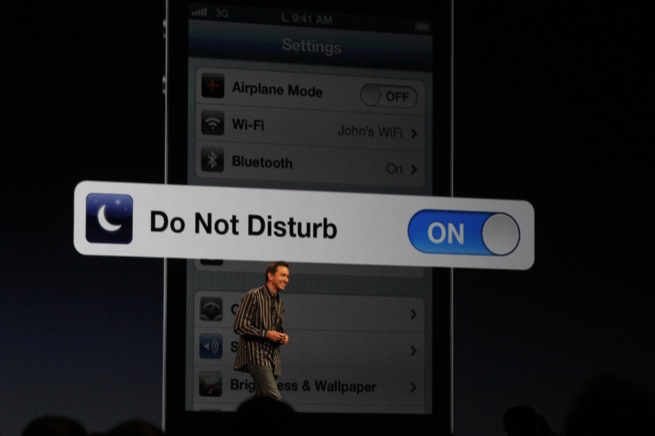
Уверяем вас — он работает. Давайте разберемся как именно.
Лирическое отступление. До появления этой функции в iOS 6 единственной причиной, по которой занятые люди просили нас сделать jailbreak для iOS была установка из Cydia программы iBlacklist. Программа за дополнительные $5 давала почти такой же функционал как и сегодняшняя функция «Не беспокоить». Благо теперь для использованния такого функционала уже не нужно «взламывать» телефон.
Рассмотрим сценарии использования режима «Не беспокоить».
-
вы любите высыпаться, и не любите когда вас будят ночными звонками. Утром в 7.00 или 8.00, на ваше усмотрение, прием звонков включится в обычный режим, а все пропущенные звонки будут видны в центре уведомлений. Можно будет перезвонить нужным людям просто проведя пальцем слева направо по номеру в центре уведомлений.
-
вы все знаете про жизнь, про работу, и вам вообще не нужны звонки с незнакомых номеров. Включаете функцию «Не беспокоить», выбираете в настройках принимать от группы «Все контакты» (позже расскажем как), и вам дозвонятся только те, кто есть в вашей адресной книге
-
вы в отпуске, в стране или в роуминге, и хотите как следует отдохнуть. Готовы принять звонок только от самого верхнего босса и от тещи. Создаете группу «Важные» и настраиваете прием только от этих двух номеров. Relax and enjoy.
Теперь переходим к настройке. Заходим в приложение «Настройки», и идем, терпение, в пункт «Уведомления».
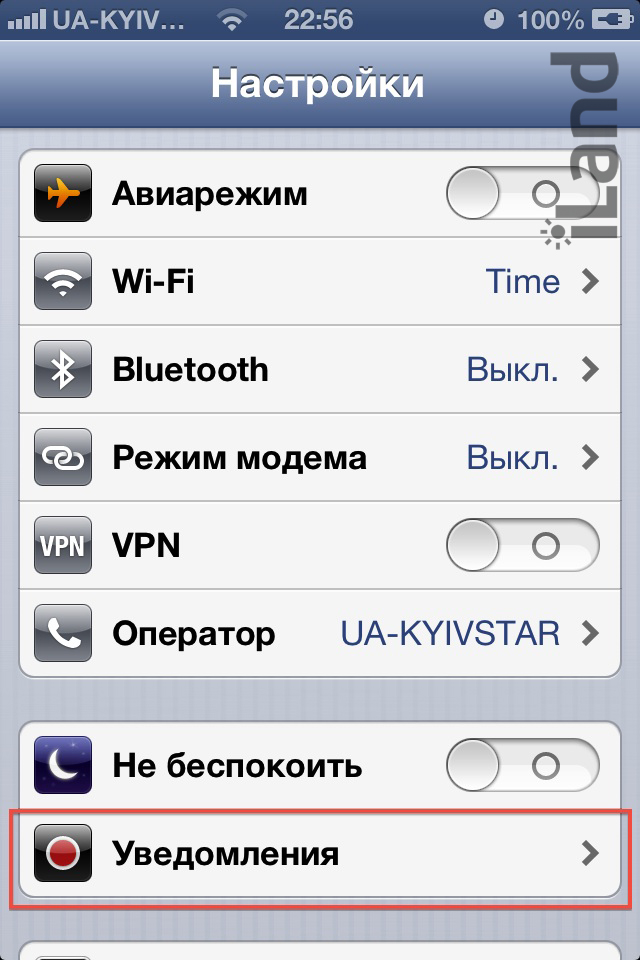
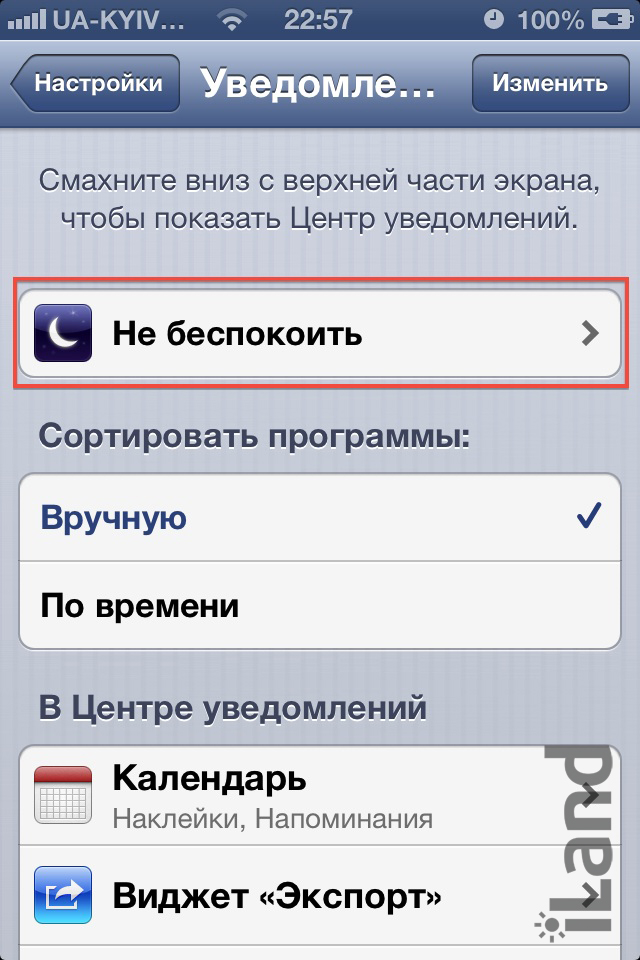
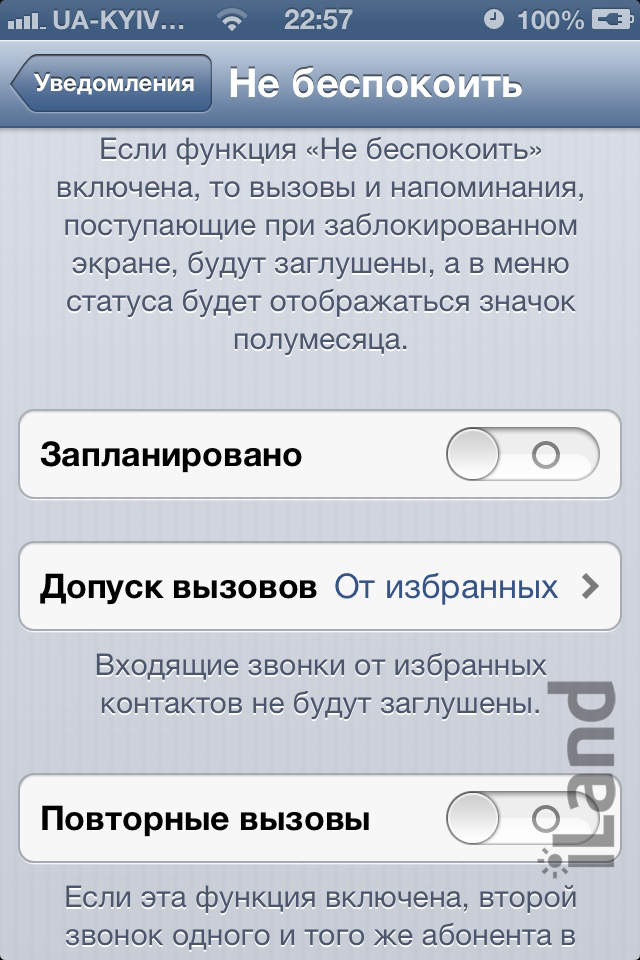
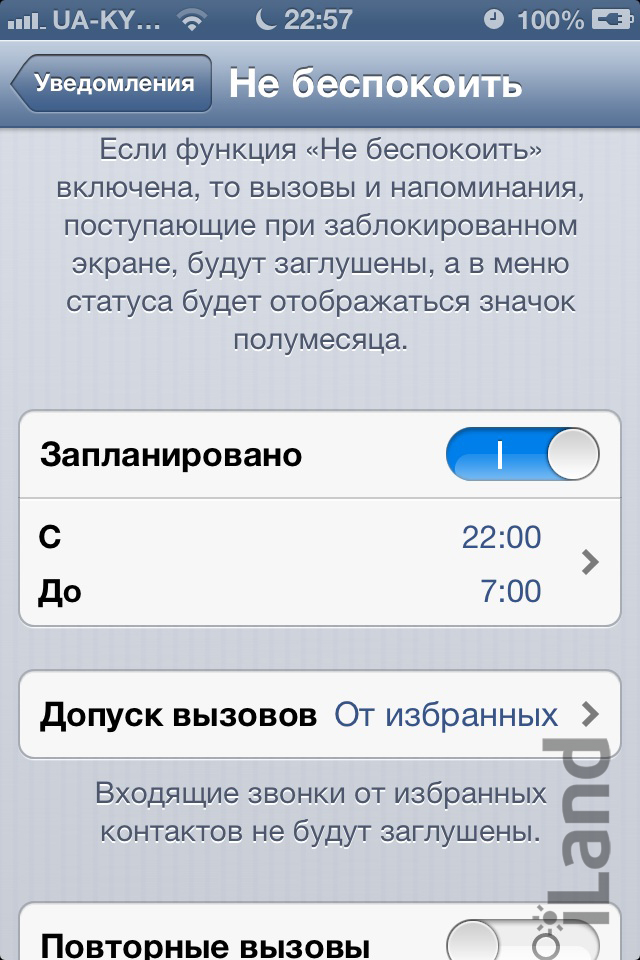
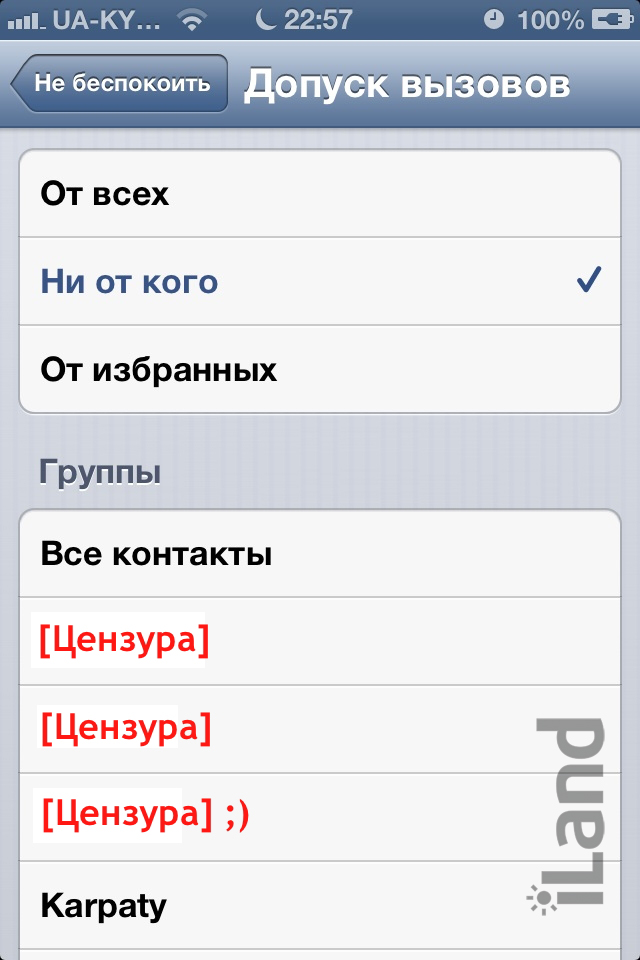
«Ни от кого» — не пущать;). В этом режиме звонки сбрасываются у звонящего, но накапливаются в истории звонков принимающего. Ваш iPhone молчит как рыба об лед.
«От избранных». Здесь тоже понятно, будут проходить звонки только от тех, кто есть с списке «Избранное» вашей телефонной книги. Это, пожалуй, будет самым востребованным вариантом использования функции.
Можно также выбрать определенную группу контактов. Напомним, что группы контактов нельзя создать на айфоне. Они создаются на компьютере и передаются при синхронизации.
Последняя настройка в этом меню, «Повторные вызовы».
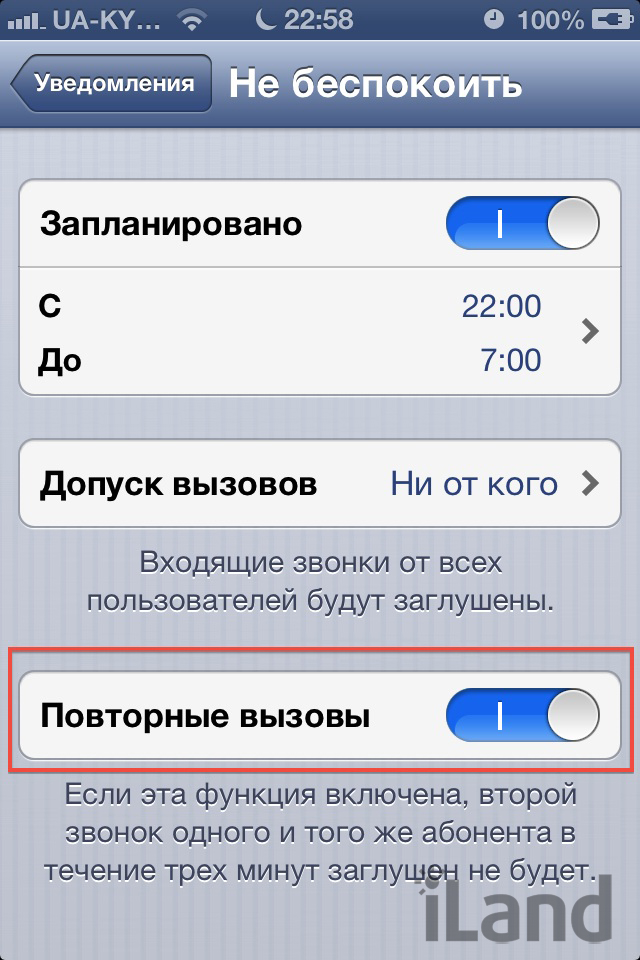
С настройками мы заканчиваем, выходим обратно в меню «Настройки» и включаем «Не беспокоить».
Ну вот и все. Ничего сложного в настройках нет. Осталось только испытать нововведения на практике.
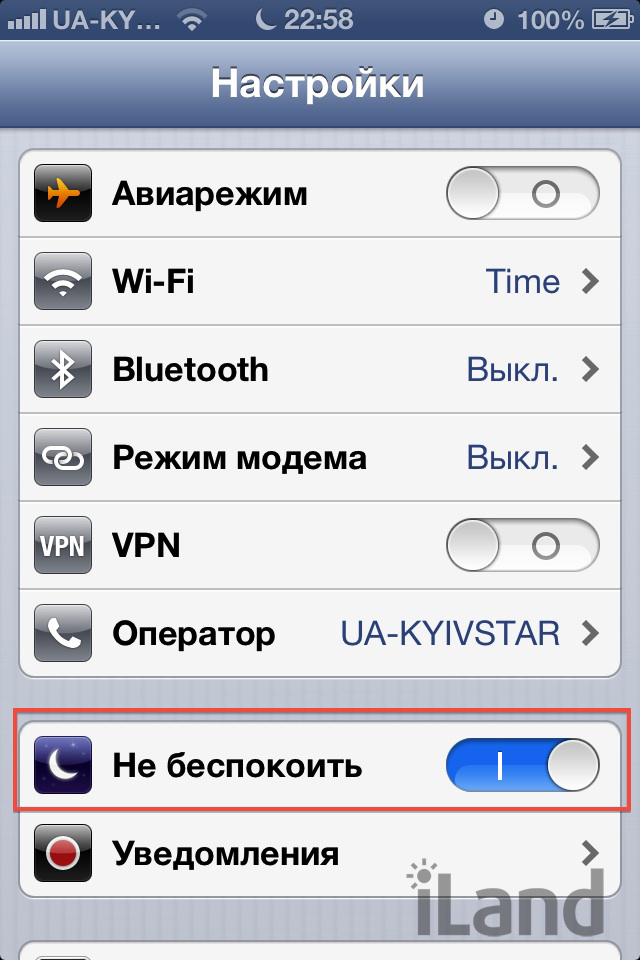
На мирно спящем экране наблюдаем полумесяц, который гарантирует нам крепкий сон.

Если вы нашли интересное поведение этой функции, будем признательны вам за комментарий к этой статье.
http://iland.ua/news/nastraivaem-rezhim-ne-bespokoit-v-ios-6
Комментариев нет:
Отправить комментарий